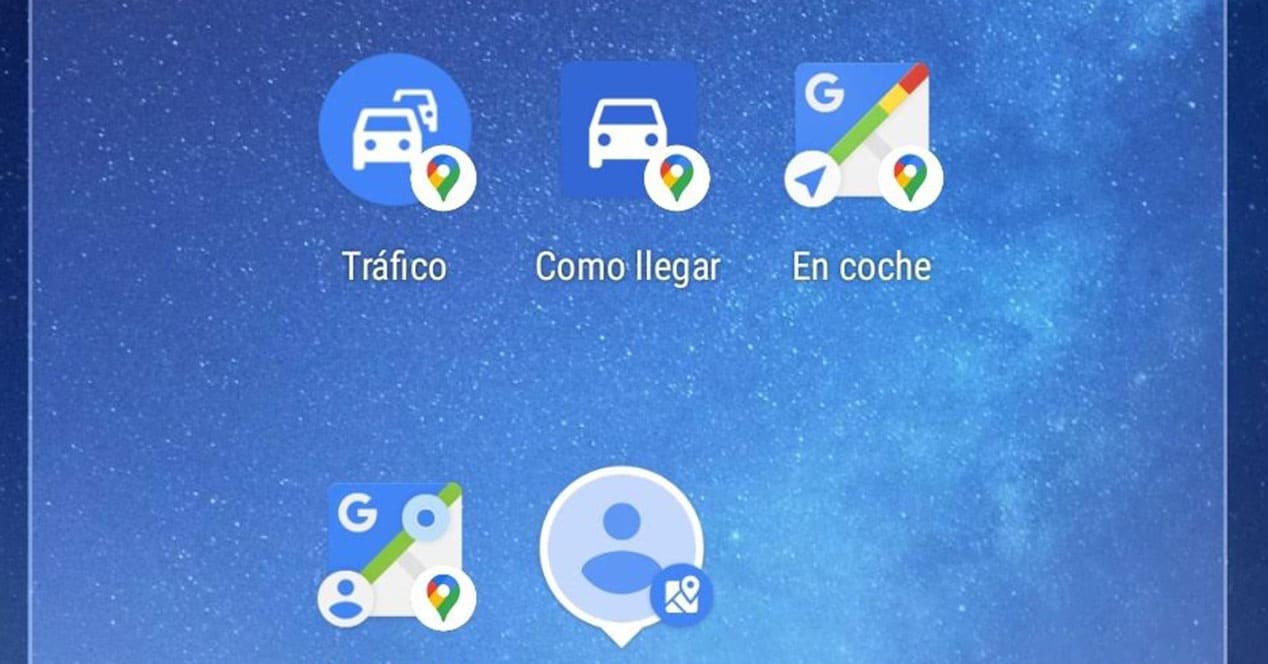
Google Mapsissa on monia ominaisuuksia, joita se on ottanut käyttöön mobiililaitteissa. Toimintoja, jotka tekevät sovelluksesta hyödyllisemmän, ja ne toimivat enemmän kuin pelkkänä navigaattorina paikasta toiseen siirtymiseen. Aktivoi Google Maps -widgetit on hyvä resurssi saada kaikki irti tästä työkalusta.
Ne ovat widgetejä, jotka eivät ole olleet Google Mapsissa alusta alkaen, mutta joita on lisätty ajan myötä. Sen saapuminen palveluun on osunut samaan aikaan mobiiliselaimeen toteutettujen uusien toimintojen kehittämisen kanssa. Katsotaanpa, mitä varten ne ovat ja mistä kukin koostuu.
Kuinka aktivoida Google Maps -widgetit Androidissa
Google Maps -widgetien aktivointi ei ole monimutkainen yritys, koska se on prosessi, jonka olemme jo tehneet miljoona kertaa muiden sovellusten tai pikanäppäinten kanssa. Toiminto ei ole muuta kuin tiettyyn vaihtoehtoon pääsyä Google Mapsissa nopeammin, ikään kuin se olisi pikakuvake. Se vastaa kuitenkin periaatteessa sovellukseen siirtymistä, mutta siinä on vähemmän välivaiheita.
Aktivoidaksemme ne, meidän on vain pysyttävä terminaalin työpöydällä ja painettava näyttöä pitkään. Tämän jälkeen jotkin käyttöoikeudet näkyvät sen alaosassa. Yksi niistä on "widgetit", joka kiinnostaa meitä. Sieltä meillä on koko luettelo widgeteistä, jotka liittyvät kaikkiin terminaaliin asennettuihin sovelluksiin. Ne on järjestetty aakkosjärjestykseen, joten Google Maps -osion löytäminen ei ole vaikeaa.
Pidämme widgetiä painettuna ja vedämme sen haluamaasi paikkaan työpöydällä. Käyttöoikeudet luodaan, joista osa pysyy ennallaan käyttöliittymässä, kun taas toiset avaavat sovelluksen automaattisesti, kun widget on pudotettu työpöydälle. Meidän on kommentoitava, että Google Mapsissa on tällä hetkellä viisi widgetiä Androidissa.
Kaikki mobiiliselaimen widgetit
Näistä viidestä pääsystä jokaisella on erilainen toiminto, jota aiomme selittää alla laajemmin. Näytämme, mihin kukin on tarkoitettu, jotta saat enemmän irti Google-selaimesta sen mobiiliversiossa.
Miten päästä sinne
Widget Miten päästä sinne Se on yksi mielenkiintoisimmista, koska sen avulla voit muokata sitä enemmän kuin muut. Kun olet valinnut sen, näyttöön tulee valintaikkuna, josta sinun on valittava reitin määränpää, kulkutapa ja lisävaihtoehdotikään kuin haluat välttää tietulleja tai lauttoja.
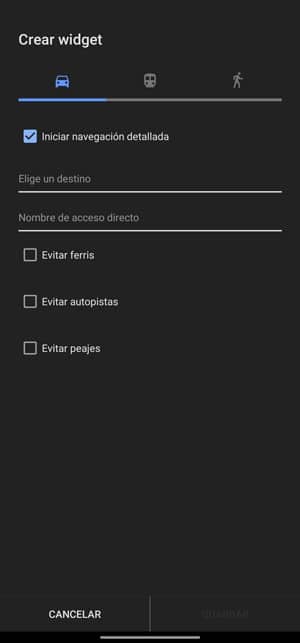
Kun olet luonut widgetin, napauta sitä reitti avataan suoraan Google Mapsissa nykyisestä paikasta ja valitsemillasi kulkuvälineillä (auto, moottoripyörä, joukkoliikenne tai jalka). Voit luoda niin monta pääsyä eri reiteille kuin haluat, jotta sinulla on nopea tapa aloittaa reitti suosikkipaikkoihin.
Jaa sijainti
Yksi tutuimmista toiminnoista meille, koska teemme sitä jatkuvasti WhatsAppissa ja muissa sosiaalisissa verkostoissa. Jaa sijainti on widget, jolla voit tehdä juuri sen, jaa sijaintisi reaaliajassa muiden ihmisten kanssa. Tällä widgetillä ei ole vaihtoehtoja, vaan se toimii enemmän kuin nopea pääsy sijainnin jakamisominaisuuteen.

Widget vastaa Google Mapsin avaamista, profiilikuvasi kuvakkeen napauttamista ja syöttämistä Jaa sijainti. Jos et jaa sijaintiasi kenenkään kanssa, voit tehdä sen painamalla Jaa sijainti ja valitse sitten kenen kanssa, ovatko he yhteystietoja Google Mapsista tai muista sovelluksista. Muista, että tätä varten sinulla on oltava aktivoituna GPS, elementti, joka ei ole aina aktivoitu, mutta joka on välttämätön tässä sijainnin jakamisessa.
Ajotila
Sen lisäksi, että pystymme tekemään Google Mapsin päätavoitteen eli reittien luomisen paikasta A paikkaan B, selaimessa on mahdollista aktivoida ajotila, joka toimii kuten GPS ilman tiettyä otsikkoa (vaikka voit myös lisätä sen helposti). Tällä tavalla näet tien, jolla olemme menossa, kadut, liikenneolosuhteet tai lähellä olevat kiinnostavat paikat sekä mahdolliset työt tai tukkitut kadut. Kaikki tämä ilman viitteitä periaatteessa.
Kun Google esitteli ajotilan, sen käyttäminen oli yhtä helppoa kuin kelluvan Go-painikkeen käyttäminen, vaikka se painike on muutettu reitinvalitsimeksi. Uusi aloitustilan ajotila se on widgetin kanssa. Sen sijaan, että joutuisit suuntaamaan välilehdelle Explorar alavalikosta ja napsauta painiketta IR joka näkyy sinisenä kartan oikeassa alakulmassa, sinun tarvitsee vain valita tämä pikakuvake.
Läheinen liikenne
Joka kerta löydämme enemmän ajoneuvoja ja lisää ruuhkaa. Jos sinulla on kiire ja haluat nähdä liikenteen Google Mapsissa, sinun tarvitsee vain aktivoida sen taso, jotta se näkyy kartalla päällekkäin. Se on pitkä tie, mutta Google Mapsilla on silti pitkä matka kuljettavana. erityinen osa liikenteelle, korteilla, joissa on liikenneruuhkaa alueella.
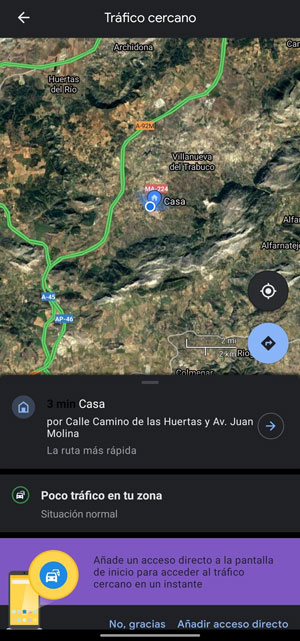
Google Mapsin viimeisimpien uudistusten jälkeen tämä osio on käytännössä piilotettu, mutta voit edelleen käyttää sitä widgetin kautta. Vaihtoehto Läheinen liikenne sen avulla voimme myös käynnistää ajotilan saadaksemme liikennetietoja ajon aikana.
Ystävän sijainti
Lopuksi meillä on Friend Location, widget, jossa voit lisää johonkin Google-yhteystietoihisi. Sen napauttaminen avautuu ja näyttää hänen sijaintinsa Google Mapsissa, kunhan kyseinen henkilö on jo jakanut reaaliaikaisen sijaintinsa kanssasi.
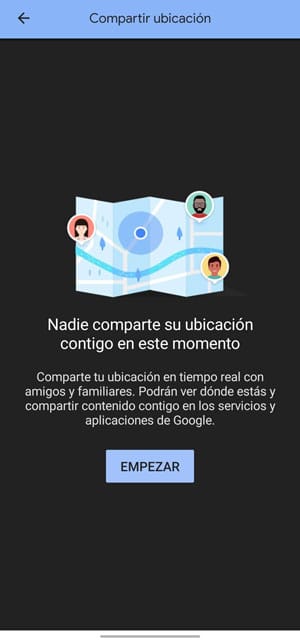
Jos kyseinen henkilö ei jaa sijaintiaan kanssasi, tästä widgetistä voit pyytää häntä tekemään sen. He saavat ilmoituksen, että olet pyytänyt heitä jakamaan sijainnin, ja jos he hyväksyvät, näet missä se on kartalla. Se on jotain, jonka voimme tehdä melkein mistä tahansa sovelluksesta, mutta epäilemättä siinä on paljon yksinkertaisempi prosessi, jonka avulla voimme jakaa sen mihin tahansa sovellukseen.
Se on jenial